
Если вы взяли новый iPhone 5, сделали iCloud, и что-то все еще отсутствует, возможно, вам придется переместить данные вручную. Аналогично, если вы настроили свой iPhone 5 как новое устройство, но по-прежнему хотите сохранять данные из нескольких приложений или игр, вам придется переместить его вручную. iCloud и iTunes великолепны, но они не гранулированы.
Если вы используете Mac, приложение, подобное PhoneView от Ecamm, является отличным вариантом. Это позволит вам просматривать ваше старое устройство iOS, копировать только те данные, которые вам нужны, а затем копировать их обратно на новый iPhone 5. И это довольно просто сделать.
Отказ от ответственности: Перемещение файлов на ваш iPhone или любое другое устройство iOS в этом отношении, не зная, что вы делаете или куда сбрасываете файлы, может повредить вашу файловую систему. Прежде чем что-либо перемещать, убедитесь, что это то, что вам нужно, и что вы помещаете это в нужное место. Если вы не уверены, мы не рекомендуем продолжать.
Что вам нужно
Примечание. Наши инструкции предназначены для пользователей Mac, использующих PhoneView, но есть много других приложений, из которых вы можете выбирать, чтобы получать данные как для Mac, так и для ПК. Расположение может быть другим, но процесс должен быть похожим.
Для передачи данных с одного iPhone на другой вам понадобится несколько вещей:
- Ваш старый iPhone (другое устройство iOS) с данными, которые все еще в такте
- Ваш новый iPhone 5 (или любое другое новое устройство iOS)
- Mac
- PhoneView (только Mac) — $ 29,95 — Ссылка
- 30-контактный кабель синхронизации для вашего старого iPhone
- Кабель синхронизации разъема Lightning для вашего iPhone 5
PhoneView предлагает бесплатную пробную версию, но то, что вы можете снять с вашего устройства, может быть ограничено. Мы рекомендуем покупать его, если вы хотите убедиться, что вы восстанавливаете все свои данные. Тогда, если вам когда-нибудь понадобится это снова, вы уже получили это.
Убедившись, что вы хорошо справляетесь со всем вышеперечисленным, вы можете двигаться дальше.
Как вручную передать данные iPhone с помощью PhoneView
- Если у вас есть пароль на вашем старый айфон, введите его и разблокируйте свой iPhone, чтобы вы Домашний экран перед подключением.
- Подключи свой старый айфон в ваш Mac и откройте PhoneView приложение.
- Вы увидите главное окно и руководство по использованию PhoneView. В левой колонке есть много вариантов. В нашем примере мы собираемся получить некоторые игровые данные, которые нам нужно перенести на наш новый iPhone 5.
- Большинство сохраненных в игре данных сохраняются в документы папка внутри приложения, но расположение может отличаться от приложения к приложению. Мы собрали список в нижней части общих мест, где вы найдете различные данные в iOS. Не мешало бы просто скопировать всю папку «Документы», если хотите.
- Найдя данные для сохранения в игре, выберите Копировать с iPhone Кнопка в верхней части PhoneView.
- Вам будет предложено выбрать местоположение на вашем компьютере, в котором вы хотите сохранить его. Самый быстрый способ, вероятно, просто создать папку на рабочем столе для данных.
- Как только вы получите все данные со своего старого iPhone, которые вам нужны, отключите его и подключите новый iPhone, iPad или iPod touch.
- Перейдите в каждое место, куда вам нужно перенести данные. Как только вы окажетесь в этом месте, выберите Копировать на iPhone Кнопка вдоль верхней части.
- Повторите этот процесс для каждой игры, приложения или типа данных, которые необходимо заменить на вашем новом устройстве iOS.
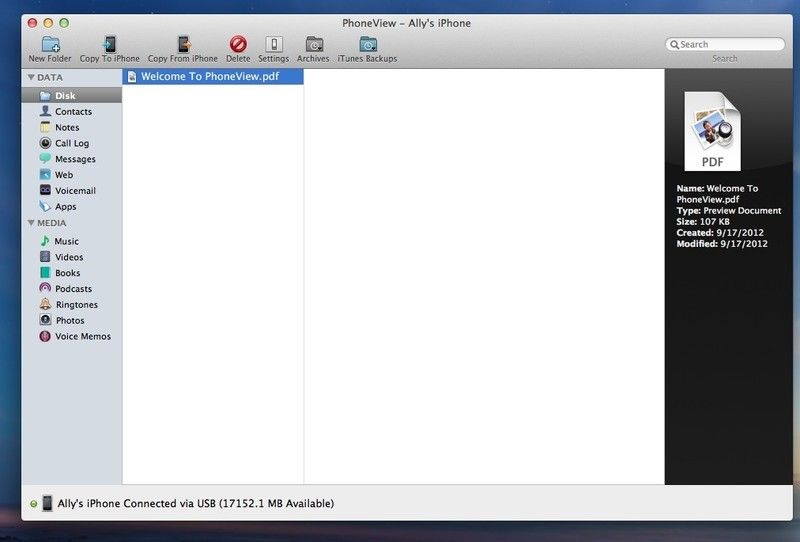
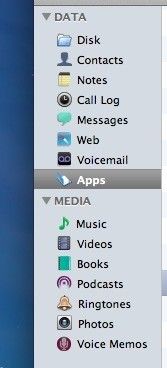
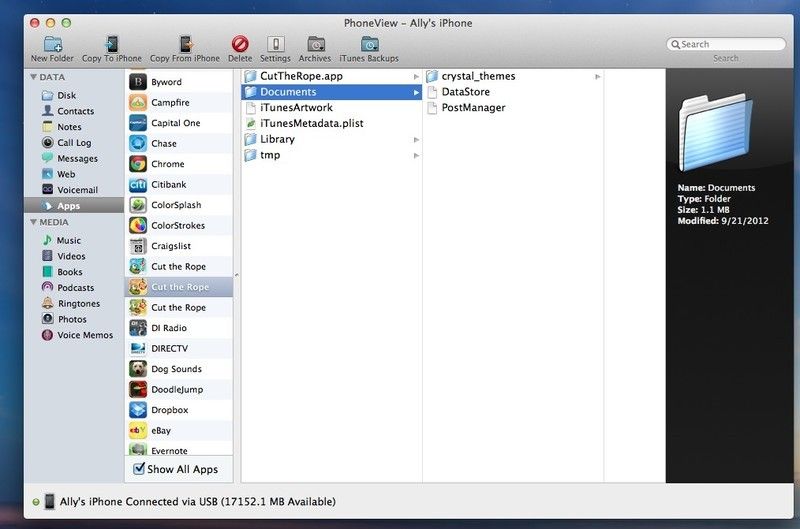
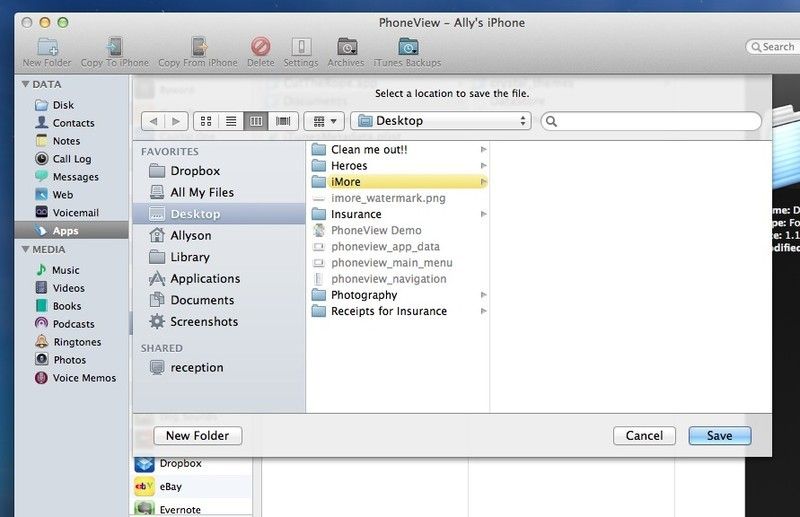
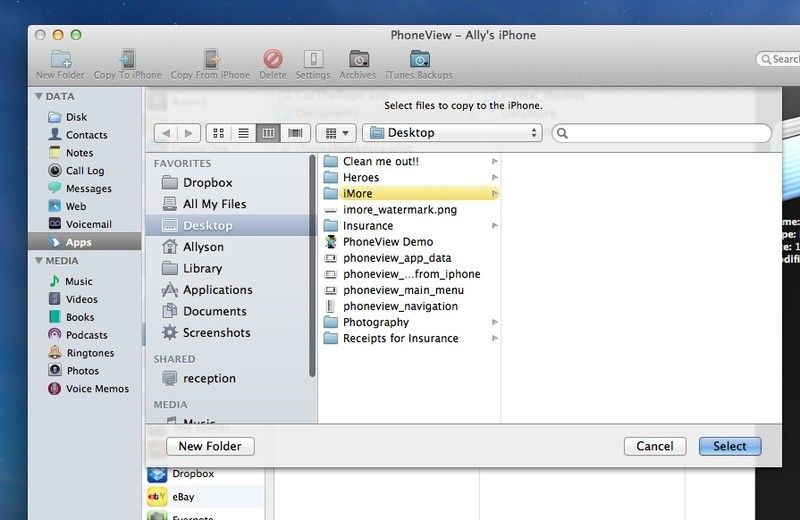
Вот и все. В следующий раз, когда вы запустите свое приложение или игру на своем iPhone 5, оно должно быть таким же, как вы оставили его на своем старом iPhone.
- iPhone 5: все, что вам нужно знать
- iPhone 5: Справочный и дискуссионный форум
Оцените статью!
![Как исправить ваш Apple iPhone X, который получает плохой прием, слабый сигнал после обновления до iOS 12 [Руководство по устранению неполадок]](https://appleb.ru/wp-content/uploads/2020/04/kak-ispravit-vash-apple-iphone-x-kotoryj-poluchaet_1-300x330.jpg)


Отправляя сообщение, Вы разрешаете сбор и обработку персональных данных. Политика конфиденциальности.